FineReader 15 è la migliore applicazione PDF e OCR che esista, con un’interfaccia fluida e moderna, prestazioni veloci e una serie di altre interessanti funzionalità.
- Il miglior OCR sul mercato.
- Editor OCR compatibile con la tastiera per le correzioni manuali.
- Interfaccia eccezionalmente chiara.
- Esportazioni in più formati.
- Funzione esclusiva di confronto dei documenti.
- Sprovvisto dell’indicizzazione del testo completo per le ricerche veloci.
Molti software eccellenti riescono a combinare funzioni di modifica dei PDF assieme alla lettura ottica dei caratteri (OCR), però nessuno è risultato così impressionante come ABBYY Fine Reader 15. Nessun’altro software si avvicina alla sua potente integrazione tra funzioni di confronto PDF, OCR e documenti, per non parlare di come esso sia in grado di unire tali formati in modo così preciso e fluido. Nei nostri test, la funzione OCR di FineReader è risultata anche più accurata di qualsiasi altro concorrente, come Adobe Acrobat Pro e Nitro Pro, così come le applicazioni dedicate solamente all’ OCR, come Kofax OmniPage o ReadIris.
Prezzi e versioni
ABBYY FineReader 15 è disponibile in due versioni: una Standard da 199 dollari che non include la funzione di confronto dei documenti, offrendo però tutti gli altri strumenti essenziali per la modifica dei PDF dell’applicazione; e una Corporate da 299 dollari che include il confronto dei documenti e le routine di conversione automatica che possono elaborare fino a 5.000 pagine al mese. Entrambi questi prezzi sono per licenze a tempo indeterminato, quindi niente abbonamenti.
Adobe, d’altro canto, vende le versioni attuali di Acrobat DC solo con abbonamenti mensili o annuali, anche se è comunque possibile acquistare licenze della versione 2017 a tempo indeterminato per $299 (versione base) o $449 (versione Pro). Si noti che Adobe Acrobat Pro possiede un set di funzioni più ricco, inoltre è in grado di integrarsi perfettamente anche con i servizi e le applicazioni cloud di Adobe.
Esistono anche altri validi software PDF che offrono licenze senza abbonamento,come Kofax Power PDF Advanced a $179 e Nitro Pro a $159, ma non possono eguagliare il set di funzioni di FineReader. Detto questo, Kofax, a differenza di FineReader, include una funzione di indicizzazione full-text per una ricerca veloce. Per l’OCR, il più vicino rivale di FineReader è Kofax OmniPage, la cui versione standard costa 149$ (prezzo una tantum). La versione Ultimate di OmniPage a $449 (licenza a tempo indeterminato) aggiunge delle funzionalità di testo a voce,quindi un sintetizzatore vocale con voce naturale, e di archivio documenti.
ABBYY FineReader 15 è scaricabile sia su sistemi Windows che macOS. L’azienda offre anche diverse applicazioni per dispositivi mobile in base alle diverse esigenze di scansione.
Come iniziare partendo dall’interfaccia
L’interfaccia di FineReader risulta molto minimalista e semplice, però è possibile approfondire e scoprire una lista eccezionale di strumenti e opzioni. Il menu principale ha tre riquadri separati, uno per aprire e convertire i file esistenti, un altro per creare nuovi documenti dallo scanner e un terzo per confrontare i documenti. Ogni parte, come vi spiegheremo, offrire delle funzionalità particolari.
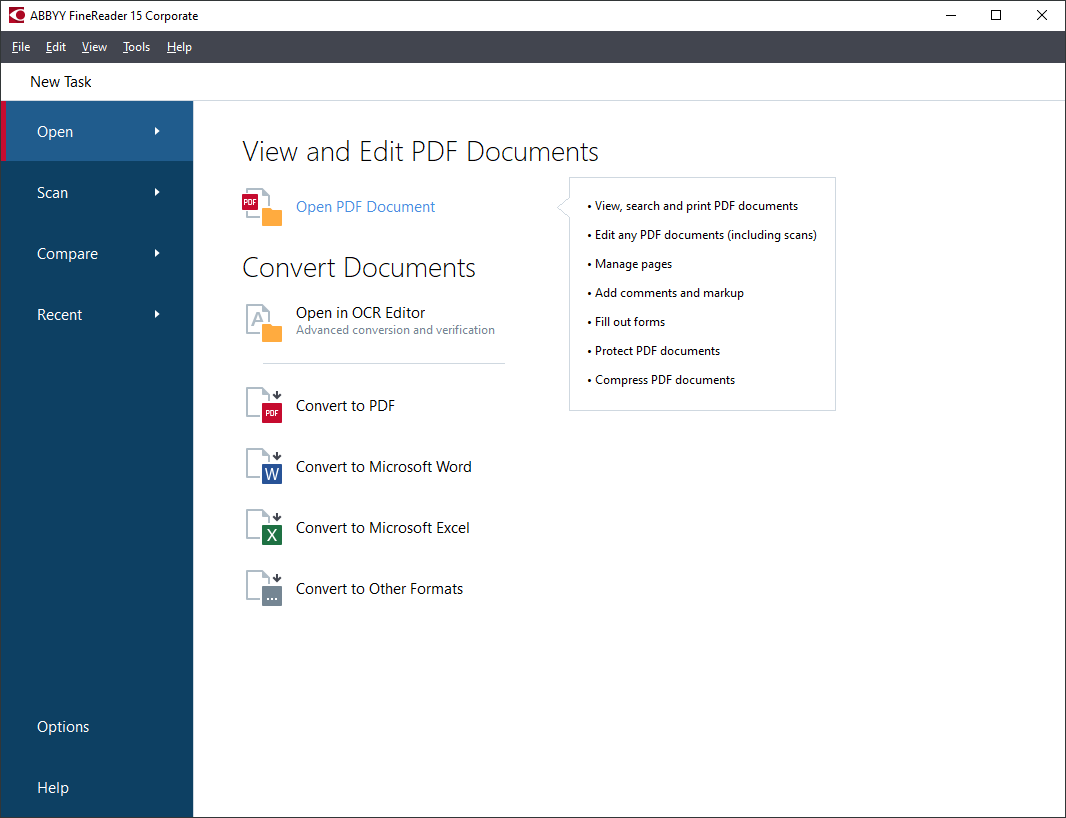
Il primo riquadro consente di aprire un file PDF ed è in grado di: convertire uno o più file PDF e/o immagini in Word, Excel, PowerPoint e altri formati,e di aprire un file PDF e/o un’immagine esistente nell’esclusivo OCR Editor di FineReader, su cui torneremo tra un attimo. Le opzioni di conversione dei file esistenti consentono di convertire singoli file o immagini PDF, oppure di unire un certo numero di essi in un documento unico. Vi è la possibilità di specificare quanto il file finale debba riprodurre il formato del PDF d’origine con quattro diverse opzioni che vanno dalla riproduzione esatta del formato originale, il quale sarà complesso da modificare in word, perché il testo risulterà in caselle di testo difficili da gestire, fino alla creazione di un file di solo testo che dovrete formattare da soli. Adobe Acrobat Pro, invece, offre solo due opzioni per il tipo di formato conservato durante tutto il processo finale.
Come modificare i PDF
Il set base di funzioni di FineReader è lo stesso che troverete in Adobe Acrobat, Nitro Pro ed altre applicazioni PDF di fascia alta. Esiste la possibilità di creare moduli, firmare digitalmente documenti, modificare immagini o testi, aggiungere filigrane, applicare la numerazione Bates ai PDF composti da più documenti con numeri di pagina separati, ecc.
Una caratteristica che sorprendentemente è ancora assente a FineReader è la funzione di indicizzazione a tutto testo che è presente, invece, in Kofax Power PDF e Adobe Acrobat. Questa caratteristica può velocizzare notevolmente la ricerca di testo. Due anni fa, per motivi inspiegabili, Adobe ha disabilitato la funzione di indicizzazione per la ricerca veloce, ma è ancora possibile riattivarla tramite un hack sul registro di sistema. D’altra parte, FineReader, a differenza di Acrobat, visualizza un elenco di tutti i risultati della ricerca in un pannello della barra laterale, in modo da poter facilmente visionare l’elenco e trovare quello che si sta cercando. Quindi, a conti fatti, FineReader può avere il vantaggio nella ricerca del testo con la sua funzione di ricerca.
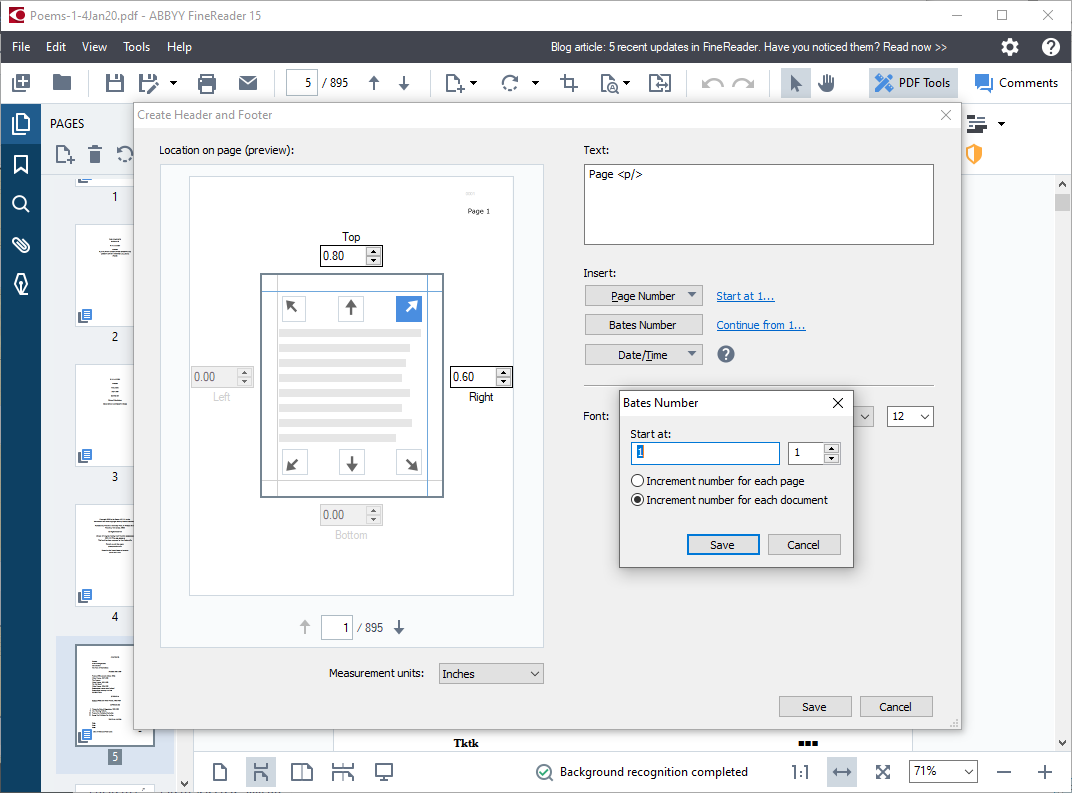
Caratteristiche OCR
Il superbo OCR di ABBYY FineReader è la funzione del pacchetto che viene utilizzata maggiormente dall’utenza. Quando si apre per la prima volta un file PDF o un file immagine nell’OCR Editor, esso inizia ad eseguire il riconoscimento, mentre il file PDF o il file immagine viene visualizzato in un’interfaccia a più riquadri. Questa interfaccia ha una barra laterale sinistra che mostra: le miniature di ogni pagina, un grande riquadro con un’immagine della pagina corrente, un altro grande riquadro con il testo che l’applicazione ha visionato tramite OCR dalla pagina corrente e,infine, sulla parte bassa, una schermata con un primo piano dell’immagine ingrandita della parte su cui si sta lavorando in questo momento. E’possibile regolare l’OCR iniziale deselezionando le aree con testo, contrassegni o immagini che non si desidera conservare nel risultato finale. Se il software avesse interpretato erroneamente alcuni testi, riconoscendoli,per esempio, come una tabella, possibile correggerli con un paio di clic del mouse.
Se avete a che fare con immagini di scarsa qualità, come vecchie fotocopie di pagine stampate, potete aprire l’Image Editor del programma, che si comporterà come un qualunque altro editor di foto,però con il preciso scopo di migliorare le scansioni. Esso permette di correggere la distorsione trapezoidale, raddrizzare le linee di testo, dividere un’immagine in parti separate, modificare i livelli di luminosità e contrasto, cancellare le immagini che non ci interessano, rimuovere dei segni fatti con inchiostri colorati e molto altro ancora. Per concludere,è possibile applicare queste correzioni una pagina alla volta oppure all’intero documento. Non abbiamo mai visto da lontano niente di simile per migliorare le immagini.
L’altra chicca di FineReader è la sua finestra di dialogo chiamata Verification.Essa è in grado visualizzare, una per una, ogni riga di testo che l’OCR non è sicuro di aver riconosciuto correttamente, quindi permette di confermare o apportare delle modifiche. Ciò che rende questa funzione così efficace è che si può imparare a gestirla interamente dalla tastiera, in modo da poter navigare attraverso centinaia di correzioni con il minimo sforzo. Il più vicino rivale di FineReader, OmniPage, ha una finestra di verifica molto simile, però il suo design poco intuitivo e complicato lo rende molto più difficile da usare, quindi, di conseguenza sarà più facile compiere degli errori. OmniPage, ad esempio, utilizza un elenco numerato per suggerire i testi, quindi è difficile capire se si sta inserendo un numero sul file interessato oppure se si sta selezionando un altro testo.
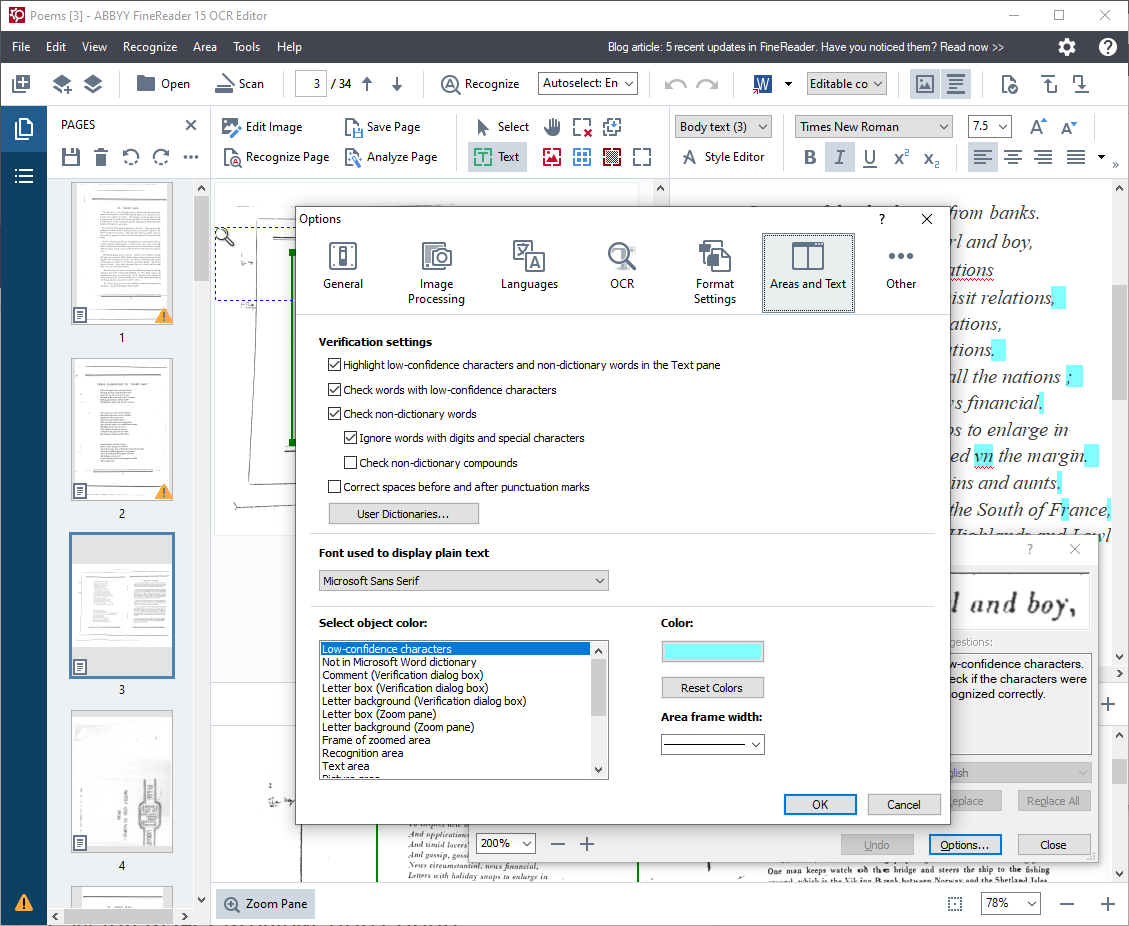
Comparazioni tra documenti
Nel corso degli anni, ho usato FineReader per ottenere testi modificabili da sbiadite fotocopie di vecchie riviste e giornali, così come da libri e documenti scannerizzati,e ciò, alcune volte, risulta un lavoro straziante, però FineReader riesce a rendere tutto molto più facile di quanto non lo sia mai stato. Questa funzione di comparazione dei documenti è in grado di far risparmiare molte ore di lavoro noioso, inoltre può aiutare a cercare degli errori che non si erano mai notati prima.
A differenza, ad esempio, della funzione di confronto dei documenti di Microsoft Word, la quale funziona solo con i propri documenti, FineReader consente di confrontare i file in due diversi formati, ad esempio Word e PDF, offrendo un’interfaccia facile da usare. Sarà sufficiente usare la tastiera per passare da una differenza all’altra. L’interfaccia di confronto dei documenti di Word risulta poco intuitiva e confusa rispetto a quella di FineReader. Quest’ultima riesce ad offrire un’ottima visualizzazione dei colori tra i documenti, offrendo maggior dettaglio e chiarezza. Risulta impressionante vedere FineReader in grado di visualizzare contemporaneamente. un’immagine digitalizzata confrontata con altri documenti in un riquadro della sua interfaccia, un documento Word formattato in un’altra finestra e un elenco accurato delle differenze in un terzo riquadro a destra.
Il miglior software di gestione PDF
L’esclusiva funzione per la cattura dello schermo di ABBYY FineReader 15 consente di prelevare le parole dalle immagini, le quali non possono essere normalmente convertite in testo. Per giunta, lo strumento di confronto dei documenti è il più efficiente che abbiamo mai visto. Ciò che lo fa risaltare maggiormente è la sua funzione di correzione delle bozze OCR, la quale vi aiuta a ripulire gli errori più rapidamente, più comodamente e più accuratamente di qualsiasi altro programma. Lo usiamo da anni per affrontare compiti complessi e difficili che richiedono l’uso dell’OCR e non ne siamo mai rimasti delusi. FineReader, con tutte queste efficaci funzioni e le sue interessanti proposte economiche per l’utenza, ottiene di diritto l’approvazione da parte di tutta la nostra redazione come miglior software per PDF e OCR.
Leggi di più:
Come Unire due File PDF
PCtempo è supportato dai lettori. Se acquistate tramite i link presenti sul nostro sito, potremmo guadagnare qualcosina grazie alle commissioni di affiliazione. Per saperne di più.
Lascia un commento